С каждым годом телевизоры становятся все более современными и функциональными. Но что делать, если на вашем телевизоре отсутствуют порты HDMI или USB, а вы хотите насладиться возможностями смарт приставки? В этой статье мы расскажем вам, как подключить смарт приставку к старому телевизору через тюльпаны.
Смарт приставка - это устройство, которое позволяет превратить ваш обычный телевизор в смарт-телевизор. Оно обладает возможностью подключения к Интернету, установки приложений, просмотра видео с YouTube и многое другое. Однако, большинство смарт приставок поддерживают только современные порты HDMI или USB, что может создать определенные сложности при подключении к старому телевизору.
Для подключения смарт приставки к старому телевизору через тюльпаны вам понадобится RCA-кабель. Этот кабель имеет разъемы красного, белого и желтого цвета. Красный и белый разъемы служат для передачи звука, а желтый разъем - для передачи видео. Вам понадобится найти соответствующие разъемы на вашем телевизоре и смарт приставке.
Как подключить смарт приставку к старому телевизору через тюльпаны?

Если у вас есть старый телевизор без HDMI-порта, но вы хотите использовать смарт-функции, такие как просмотр видео онлайн или доступ к приложениям, вы можете подключить смарт приставку через тюльпаны. Вот пошаговая инструкция и советы для этого процесса:
1. Проверьте доступные порты на вашем телевизоре. Убедитесь, что у вас есть порт для аудио и видео входа через тюльпаны. Обычно это красный, белый и желтый порты.
2. Приобретите адаптер тюльпан-композит. Если ваша смарт приставка имеет HDMI-выход, вам понадобится адаптер, который преобразует сигнал из HDMI в тюльпаны. Это позволит вам подключить приставку к телевизору.
3. Подключите адаптер. Подсоедините HDMI-выход смарт приставки к адаптеру, а затем подключите адаптер к тюльпанам на вашем телевизоре. Обратите внимание на соответствующие цвета портов: красный вход идет соответствует красному порту, белый вход - белому порту, желтый вход - желтому порту.
4. Включите телевизор и смарт приставку. Убедитесь, что ваш телевизор настроен на соответствующий вход с тюльпанами. Затем включите смарт приставку и следуйте инструкциям по ее настройке.
5. Настройте смарт приставку. Когда смарт приставка будет подключена и включена, вам понадобится выполнить несколько шагов настройки. Введите ваш Wi-Fi пароль, выберите язык интерфейса и можете начать пользоваться смарт-функциями телевизора.
Советы:
- Если у вашего телевизора нет доступного тюльпан-порта, вы можете рассмотреть возможность приобретения HDMI-конвертера, который преобразует сигнал из HDMI в RCA (тюльпан). Это может быть дополнительной опцией, если у вас есть другие виды портов на вашем телевизоре.
- Убедитесь, что ваша смарт приставка и телевизор совместимы. Проверьте системные требования смарт приставки и подходит ли она для вашего старого телевизора.
- Отключите смарт-функции телевизора, если они встроены в него, чтобы избежать конфликтов или проблем с подключением смарт приставки.
Выбор смарт приставки

При выборе смарт приставки для подключения к старому телевизору через тюльпаны, важно учесть несколько факторов:
- Совместимость: Проверьте, поддерживает ли выбранная смарт приставка подключение через аналоговый композитный видеовыход. Убедитесь, что имеются соответствующие разъемы.
- Операционная система: Рассмотрите плюсы и минусы различных операционных систем для смарт приставок, таких как Android TV, Roku, Apple TV и др. Учитывайте наличие нужных вам приложений и удобство использования.
- Производительность: Обратите внимание на характеристики процессора и оперативной памяти смарт приставки. Чем мощнее устройство, тем быстрее и плавнее будет работать.
- Поддержка видео и аудио форматов: Уточните, какие видео и аудио форматы поддерживает смарт приставка. Это важно, чтобы ваш телевизор мог воспроизводить контент без проблем.
- Поддержка Wi-Fi и Bluetooth: Если вы планируете использовать интернет-сервисы и подключать беспроводные устройства к смарт приставке, убедитесь, что она имеет поддержку Wi-Fi и Bluetooth.
- Дополнительные возможности: Исследуйте дополнительные функции смарт приставок, такие как наличие портов USB, возможность расширения памяти с помощью карты памяти и т. д. Они могут быть полезными в будущем.
Обратите внимание на эти факторы при выборе смарт приставки для подключения к старому телевизору, и вы сможете наслаждаться всеми возможностями современных технологий на вашем устройстве.
Изучение портов на телевизоре
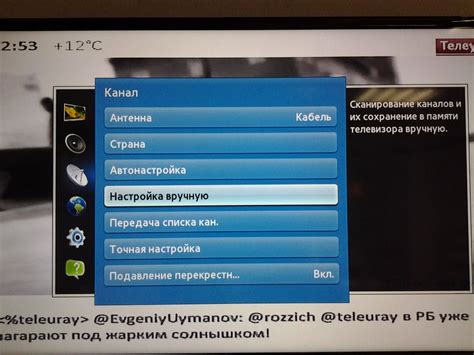
Перед тем, как подключить смарт приставку к старому телевизору через тюльпаны, важно ознакомиться с портами, которые имеются на вашем телевизоре. В зависимости от модели, возможны различные комбинации портов, и это определит, какие кабели и адаптеры вам понадобятся для подключения смарт приставки.
Самые распространенные виды портов на телевизорах включают:
- Аудио-видео разъем (тюльпаны): Обычно представляет собой три цветных разъема - желтый (видео) и красный/белый (аудио), которые соответствуют соответствующим цветам на кабеле.
- HDMI: Новые модели телевизоров часто имеют порты HDMI, которые предоставляют высококачественное аудио и видео. Если ваш телевизор имеет порт HDMI, это может быть более удобным и качественным способом подключения смарт приставки.
- VGA: Некоторые старые телевизоры могут иметь порт VGA, который используется для подключения компьютеров и ноутбуков. Если ваш телевизор имеет этот порт, вам потребуется VGA-кабель и аудио-кабель для полноценного подключения смарт приставки.
- Компонентный видео: Этот вид разъема также используется для передачи видеосигнала. Он имеет три цветных разъема - красный, зеленый и синий - которые соответствуют разным цветовым каналам.
- Композитный видео: Этот разъем также используется для передачи видеосигнала, но имеет только один желтый цветной разъем.
Проверьте наличие этих портов на вашем телевизоре и выберите оптимальный способ подключения смарт приставки.
Покупка необходимых кабелей

Перед тем как подключить смарт приставку к старому телевизору через тюльпаны, вам понадобятся соответствующие кабели. В большинстве случаев вам понадобятся следующие кабели:
1. Кабель HDMI - AV
Если ваш телевизор имеет только разъемы для подключения кабелей AV (тюльпаны), а смарт приставка имеет только HDMI-разъем, вам понадобится кабель HDMI - AV. Этот кабель преобразует сигнал HDMI в стандартный AV сигнал, позволяя подключать смарт приставку к телевизору через тюльпаны.
2. Кабель HDMI
Если ваш телевизор имеет HDMI-разъем, то вам понадобится кабель HDMI. В этом случае подключение смарт приставки к телевизору будет проще: просто соедините HDMI-разъемы смарт приставки и телевизора с помощью кабеля HDMI.
3. Переходники
Если у вас нет подходящего кабеля HDMI - AV или обратно, вы можете использовать соответствующие переходники. Например, если у вас есть кабель HDMI, но телевизор имеет разъемы AV (тюльпаны), вы можете приобрести переходник HDMI - AV. Такой переходник преобразует сигнал HDMI в AV сигнал.
Выбор кабелей и переходников зависит от ваших конкретных потребностей и возможностей ваших устройств. Если у вас возникают трудности с выбором кабелей или переходников, рекомендуется обратиться к специалистам или консультантам в магазине электроники, чтобы получить профессиональную помощь.
Подключение кабелей к телевизору

Для подключения смарт приставки к старому телевизору через тюльпаны необходимо следовать нескольким простым шагам.
1. Проверьте наличие соответствующих входов на задней панели вашего телевизора. Тюльпаны могут быть цветных разъемов и иметь надписи, указывающие на использование красного, белого и желтого разъемов.
2. Возьмите кабель, который поставляется с вашей смарт приставкой, и внимательно изучите концы. Разъемы на кабеле обычно имеют те же цвета, что и входы на телевизоре.
3. Подключите разъемы на кабеле к соответствующим входам на телевизоре. Обычно красный разъем соединяется с красным входом, белый - с белым, а желтый - с желтым. Убедитесь, что разъемы плотно вошли во входы телевизора.
4. Включите телевизор и выберите соответствующий вход используя пульт дистанционного управления. Это может быть кнопка "Источник", "Вход" или что-то подобное в зависимости от модели вашего телевизора.
5. Включите смарт приставку и следуйте инструкциям на экране для настройки и подключения к Интернету.
Теперь вы готовы наслаждаться контентом и возможностями смарт приставки на вашем старом телевизоре!
Подключение смарт приставки к телевизору

Вот пошаговая инструкция, как подключить смарт приставку к старому телевизору через тюльпаны:
| Шаг | Действие |
|---|---|
| Шаг 1 | Убедитесь, что у вас есть смарт приставка и старый телевизор с разъемами тюльпанов (обычно они обозначены красным, желтым и белым цветами). |
| Шаг 2 | Вставьте один конец кабеля тюльпанов в разъемы тюльпанов на задней панели смарт приставки. |
| Шаг 3 | Подключите другой конец кабеля тюльпанов к соответствующим разъемам на телевизоре. Обычно эти разъемы расположены на задней или боковой панели телевизора. |
| Шаг 4 | Убедитесь, что тюльпаны подключены к соответствующим цветам - красный к красному, желтый к желтому и белый к белому. |
| Шаг 5 | Включите смарт приставку и телевизор. |
| Шаг 6 | Настройте телевизор на входной сигнал, который соответствует подключенной смарт приставке (например, AV1 или AV2). |
| Шаг 7 | Теперь смарт приставка должна быть подключена к старому телевизору через тюльпаны. Вам останется только настроить смарт приставку и наслаждаться интерактивными возможностями умного телевидения. |
Важно помнить, что качество изображения и звука может быть немного хуже, чем при подключении по HDMI. Однако, подключение смарт приставки через тюльпаны является отличной альтернативой для старых телевизоров без HDMI-разъемов.
Настройка телевизора на вход смарт приставки

После того, как вы успешно подключили смарт приставку к старому телевизору через тюльпаны, вам нужно будет выполнить настройку телевизора на вход смарт приставки. Это позволит вам получить доступ к различным приложениям и функциям, которые предлагает ваша приставка.
Во-первых, включите телевизор и убедитесь, что выбран правильный источник сигнала. Если в вашем телевизоре есть несколько разъемов для подключения аудио/видео устройств, выберите нужный разъем (обычно обозначается как "AV", "AUX" или "EXT").
Переключайтесь между доступными режимами входа на телевизоре с помощью пульта дистанционного управления или кнопок на самом телевизоре, пока не найдете правильный режим, соответствующий подключенной смарт приставке.
После выбора правильного входа, вам следует запустить смарт приставку, используя ее пульт дистанционного управления. На экране телевизора должно появиться меню или начальный экран смарт приставки.
Следуйте инструкциям на экране, чтобы завершить процесс настройки и подключения к сети Интернет. Обычно вам потребуется выбрать язык, подключиться к вашей домашней Wi-Fi сети и выполнить вход в вашу учетную запись Google или другую учетную запись, связанную с вашей приставкой.
После завершения настройки, ваш телевизор будет полностью настроен на вход смарт приставки. Теперь вы можете наслаждаться множеством приложений и функций, которые предлагает ваша приставка, на большом экране вашего старого телевизора.
Прошивка смарт приставки

Процесс прошивки смарт приставки варьируется в зависимости от модели устройства. В большинстве случаев, для обновления прошивки необходимо подключить смарт приставку к интернету, зайти в настройки устройства и найти раздел «Обновление программного обеспечения» или «Обновление системы».
Важно отметить, что прошивка смарт приставки может быть причиной потери данных и нарушения работы устройства, поэтому перед прошивкой рекомендуется создать резервную копию всех важных файлов и информации на внешний носитель.
Перед тем, как прошивать смарт приставку, рекомендуется ознакомиться с инструкцией от производителя и проверить наличие обновлений на официальном сайте компании. Также стоит учесть, что прошивка смарт приставки может занять некоторое время, поэтому убедитесь, что у вас достаточно времени на выполнение данной процедуры.
Помните, что прошивка смарт приставки – это ответственный процесс, который требует аккуратности и внимания. Если вы не уверены в своих навыках, лучше обратиться за помощью к специалисту или следовать инструкциям от производителя.
Подключение к интернету

Для использования смарт-приставки на старом телевизоре через тюльпаны необходимо подключение к интернету. Это позволит получить доступ к различным онлайн сервисам и медиа контенту.
Существует несколько способов подключения смарт-приставки к интернету:
- Проводное подключение: Для этого потребуется перейти в настройки смарт-приставки и выбрать опцию "проводное подключение". Затем нужно подсоединить сетевой кабель к смарт-приставке и маршрутизатору. После этого приставка автоматически подключится к интернету.
- Беспроводное подключение: Если имеется Wi-Fi роутер, вы можете подключить смарт-приставку через беспроводное соединение. В настройках смарт-приставки найдите графу Wi-Fi и выберите свою сеть из списка доступных. Затем введите пароль и дождитесь подключения к интернету.
- Мобильное подключение: Если у вас нет доступа к домашнему интернету, можно использовать мобильное подключение. Для этого необходимо перейти в настройки смарт-приставки и выбрать опцию "персональный точка доступа". Затем следует подключиться к сети телефона или планшета, используя пароль и учетные данные оператора.
После успешного подключения к интернету вы сможете наслаждаться всеми преимуществами смарт-приставки, включая просмотр онлайн видео, прослушивание музыки, доступ к социальным сетям и многое другое.
Установка и настройка приложений

1. Подключите смарт-приставку к интернету. Для этого вам понадобится wi-fi или сетевой кабель. Выберите соответствующий вариант подключения в настройках устройства.
2. Откройте меню приложений на смарт-приставке. Обычно оно находится на главном экране или вызывается нажатием кнопки "Меню" на пульте дистанционного управления.
3. В списке приложений найдите нужное вам. Вы можете использовать поиск, чтобы быстро найти нужное приложение.
4. Выберите нужное приложение и нажмите на него. Откроется страница с информацией о приложении.
5. Нажмите кнопку "Установить" или "Скачать" (в зависимости от списка приложений). Дождитесь окончания загрузки и установки приложения.
6. После установки приложения оно будет доступно в меню приложений. Воспользуйтесь пультом дистанционного управления, чтобы запустить приложение на телевизоре.
| Иконка | Название | Описание |
|---|---|---|
| Иконка | YouTube | Просмотр видео различных жанров на популярном видеохостинге |
| Иконка | Netflix | Просмотр фильмов и сериалов в потоковом режиме |
| Иконка | Spotify | Прослушивание музыки онлайн из огромной базы треков |
Таким образом, подключив смарт-приставку к старому телевизору через тюльпаны и установив нужные приложения, вы получаете доступ к огромному количеству контента онлайн и сможете наслаждаться комфортным просмотром фильмов, сериалов, музыки и других мультимедийных материалов.
Тестирование и отладка
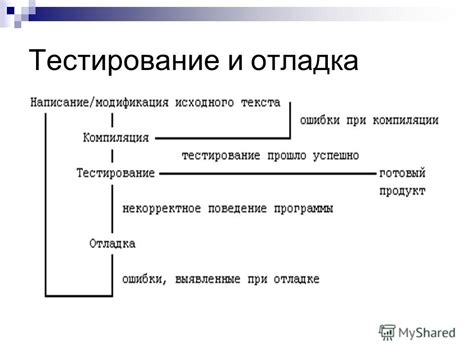
После подключения смарт приставки к старому телевизору через тюльпаны, важно провести тестирование и отладку, чтобы убедиться, что все работает корректно.
1. Проверка соединения: убедитесь, что кабель соединения между смарт приставкой и телевизором надежно подключен и не остался никаких свободных зазоров. Также проверьте, что тюльпаны подключены к правильным портам на обоих устройствах.
2. Включение и настройка: включите телевизор и смарт приставку, и следуйте инструкциям по первоначальной настройке. Обычно это включает выбор языка, подключение к Wi-Fi сети и установку аккаунта на смарт приставке.
3. Проверка входного сигнала: переключите телевизор на правильный входной сигнал (обычно это AV или HDMI), чтобы он мог получать сигналы от смарт приставки.
4. Проверка функциональности: приступайте к проверке различных функций смарт приставки, таких как доступ к интернету, установка и запуск приложений, воспроизведение видео и аудио контента. Убедитесь, что все работает гладко и без проблем.
5. Отладка проблем: если вы столкнулись с какими-либо проблемами во время тестирования, попробуйте перезагрузить телевизор и смарт приставку, проверить подключение к интернету и свободное место на устройстве. Если проблема не решается, обратитесь к документации или технической поддержке производителя для получения дополнительной помощи.
Правильное тестирование и отладка помогут вам настроить и использовать свою смарт приставку с вашим старым телевизором без проблем и с наилучшим качеством работы.